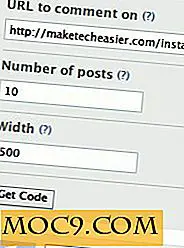NixOS Πλήρης κριτική και χέρια-on
Κατά την κατηγοριοποίηση των διανομών Linux, είναι συχνά χρήσιμο να καθορίσετε το σύστημα διαχείρισης πακέτων που χρησιμοποιεί η διανομή. Υπάρχουν πολλά διαφορετικά συστήματα διαχείρισης πακέτων που χρησιμοποιούνται, αλλά τα δύο πιο δημοφιλή είναι πιθανώς τα .deb και .rpm μορφές. Το πρώτο προέρχεται από το Debian και χρησιμοποιείται από το Ubuntu, ενώ το δεύτερο αναπτύχθηκε από το RedHat.
Το NixOS είναι μια διανομή Linux με το δικό του μοναδικό διαχειριστή πακέτων. Το σύνολο του λειτουργικού συστήματος, συμπεριλαμβανομένου του πυρήνα, των εφαρμογών, των πακέτων συστημάτων και των αρχείων ρυθμίσεων, κατασκευάζεται από τον διαχειριστή πακέτων Nix. Ο διαχειριστής πακέτων Nix χρησιμοποιεί δηλωτικό μοντέλο διαμόρφωσης συστήματος. Αυτό σημαίνει ότι τα στοιχεία διαμόρφωσης του συστήματος περιγράφονται σε ένα αρχείο διαμόρφωσης και το λειτουργικό σύστημα κάνει ό, τι είναι απαραίτητο για να γίνει η διαμόρφωση.
Εάν ένας διαχειριστής συστήματος θέλει να εγκαταστήσει ένα διακομιστή SSH, τότε το μόνο που χρειάζεται να κάνει είναι να προσθέσει μια γραμμή στη διαμόρφωση για να ενεργοποιήσει αυτήν την υπηρεσία. Στη συνέχεια, η NixOS θα κατεβάσει και θα εγκαταστήσει το OpenSHH και θα δημιουργήσει τα σχετικά αρχεία ρυθμίσεων.
Ένα άλλο ενδιαφέρον χαρακτηριστικό του NixOS είναι ότι αποθηκεύει όλα τα πακέτα του σε απομόνωση ο ένας από τον άλλο. ως αποτέλεσμα δεν υπάρχουν / bin, / sbin, / lib ή / usr καταλόγους. Όλα τα πακέτα διατηρούνται αντί για το / nix / store. Αυτό, μαζί με το δηλωτικό μοντέλο διαμόρφωσης, καθιστά την αναβάθμιση των συστημάτων NixOS αξιόπιστη και επιτρέπει στο λειτουργικό σύστημα να εφαρμόσει μια συναλλακτική προσέγγιση για τη διαχείριση του συστήματος, συμπεριλαμβανομένης της δυνατότητας ανατροπής των αναβαθμίσεων.
Το δηλωτικό μοντέλο διαμόρφωσης διευκολύνει επίσης την αναπαραγωγή διαμόρφωσης συστήματος σε άλλο μηχάνημα. Ο διαχειριστής απλώς αντιγράφει το αρχείο ρυθμίσεων στη νέα μηχανή NixOS και με μία εντολή το μηχάνημα θα μετασχηματιστεί για να χρησιμοποιήσει τον ίδιο πυρήνα, εφαρμογές, υπηρεσίες συστήματος κλπ.
Για να δοκιμάσετε το NixOS, κατεβάστε το αρχείο .ISO από τη σελίδα λήψης του έργου, εγγράψτε το σε ένα CD και εκκινήστε τον υπολογιστή σας από αυτό. Μόλις εκκινήσετε, θα σας παρουσιαστεί μια προτροπή σύνδεσης με κείμενο. Εισαγάγετε "root" ως όνομα χρήστη και πατήστε ENTER. Το πρόγραμμα εγκατάστασης NixOS δεν κάνει καμία διαμέριση ή μορφοποίηση, επομένως πρέπει να δημιουργήσετε και να μορφοποιήσετε τα διαμερίσματα χειροκίνητα.

Σημείωση : Οι παρακάτω εντολές θα διαγράψουν ΟΛΑ τα περιεχόμενα του δίσκου. παρακαλούμε προχωρήστε με προσοχή.
Πληκτρολογήστε τα εξής:
fdisk / dev / sda
Όπου "/ dev / sda" είναι το όνομα του δίσκου που θέλετε να χρησιμοποιήσετε, στην περίπτωση αυτή ο πρώτος σκληρός δίσκος στον υπολογιστή.
Στο fdisk πληκτρολογήστε "o" για να δημιουργήσετε ένα κενό πίνακα διαμερισμάτων. Πληκτρολογήστε "n, p, 1, ENTER, + 2G, t, 82" για να δημιουργήσετε ένα νέο πρωτεύον διαμέρισμα 2Gb που θα χρησιμοποιηθεί ως χώρος ανταλλαγής. Τώρα πληκτρολογήστε "n, p, 2, ENTER, ENTER" για να δημιουργήσετε ένα νέο πρωτεύον διαμέρισμα για την εγκατάσταση του NixOS. Έξοδος από το fdisk χρησιμοποιώντας το "w". Αν θέλετε να χρησιμοποιήσετε τον ελεύθερο χώρο στο δίσκο χωρίς να διαγράψετε τα υπάρχοντα δεδομένα, τότε μην δημιουργήσετε έναν κενό πίνακα διαμερισμάτων και τροποποιήστε ανάλογα το σχήμα διαμέρισης.

Ενεργοποιήστε το χώρο ανταλλαγής χρησιμοποιώντας:
mkswap -L swap / dev / sda1 swapon / dev / sda1
Τώρα διαμορφώστε το δεύτερο διαμέρισμα:
mkfs.ext4 -L nixos / dev / sda2
Τώρα προσαρτήστε το νέο διαμέρισμα:
mount / dev / δίσκο / από-ετικέτα / nixos / mnt
Τα περιγραφικά αρχεία ρυθμίσεων βρίσκονται στην καρδιά του NixOS και του Nix Package Manager. Ακόμα και η διαδικασία εγκατάστασης χρειάζεται ένα αρχείο ρυθμίσεων για να πει στο NixOS τι να εγκαταστήσει. Για να δημιουργήσετε έναν προεπιλεγμένο τύπο αρχείου ρυθμίσεων:
nixos-generate-config - root / mnt
Τώρα επεξεργαστείτε το αρχείο που προκύπτει χρησιμοποιώντας nano:
nano /mnt/etc/nixos/configuration.nix
Βρείτε τις ακόλουθες γραμμές και αφαιρέστε το σύμβολο "#" από την αρχή:
- boot.loader.grub.device = "/ dev / sda"
- services.openssh.enable = true
- services.xserver.enable = true
- services.xserver.layout = "us"
- services.xserver.desktopManager.kde4.enable = true;
- services.xserver.displayManager.kdm.enable = true;
Exit nano χρησιμοποιώντας το CTRL-X και ξεκινήστε την εγκατάσταση:
nixos-install
Μόλις ολοκληρωθεί η εγκατάσταση, επανεκκινήστε το σύστημά σας. Θα πρέπει να αφαιρέσετε το CD ή να επιλέξετε την επιλογή "Εκκίνηση από το σκληρό δίσκο" εάν εκκινήσετε από τη μονάδα οπτικού δίσκου.
Το σύστημα πρέπει να εκκινήσει στον διαχειριστή οθόνης. Ωστόσο, δεν μπορείτε ακόμα να συνδεθείτε, καθώς δεν έχουν οριστεί χρήστες και οι συνδέσεις ρίζας δεν επιτρέπονται στην επιφάνεια εργασίας. Πατήστε CTRL + ALT + F1 για να μεταβείτε σε μια κονσόλα.
Τώρα συνδεθείτε ως root και προσθέστε ένα χρήστη. Ακολουθεί ο τρόπος δημιουργίας του χρήστη "gary":
useradd -m gary passwd gary
Θα πρέπει επίσης να αλλάξετε τον κωδικό πρόσβασης root χρησιμοποιώντας "passwd".
Πατήστε CTRL + ALT + F7 για να επιστρέψετε στην προτροπή γραφικών συνδέσεων και συνδεθείτε με το όνομα χρήστη και τον κωδικό πρόσβασης που δημιουργήσατε παραπάνω.

Το NixOS δεν περιλαμβάνει έναν γραφικό διαχειριστή πακέτων όπως το Ubuntu ή το Fedora και όλες οι εντολές του πακέτου πρέπει να εκτελούνται από το τερματικό. Για να ορίσετε όλους τους διαθέσιμους τύπους πακέτων:
nix-env-qa \ *
Μπορείτε να χρησιμοποιήσετε το "grep" για να βρείτε συγκεκριμένα πακέτα. Ορίστε πώς να αναζητήσετε την υποενότητα "φωτιά":
nix-env -qa \ * grep -i φωτιά
Στη λίστα θα υπάρχει ο φυλλομετρητής ιστού του Firefox. Για να την εγκαταστήσετε, χρησιμοποιήστε:
nix-env-i firefox
Ο τρόπος με τον οποίο προσθέσαμε τον χρήστη και τον τρόπο με τον οποίο εγκαταστήσαμε τον Firefox ονομάζεται επιτακτική διαχείριση. Εκτελείτε μια εντολή και αυτό συμβαίνει. Ωστόσο, η δύναμη της NixOS βρίσκεται στη διαχειριστική της διαχείριση. Με δηλωτική διαχείριση, ο διαχειριστής του συστήματος λέει στο NixOS τι πρέπει να επιτευχθεί και η NixOS θα διασφαλίσει ότι θα συμβεί χωρίς να σπάσει το σύστημα.
Για παράδειγμα, για να προσθέσετε χρήστη που χρησιμοποιεί δηλωτική διαχείριση χρηστών, επεξεργαστείτε το αρχείο "/etc/nixos/configuration.nix" (ως root). Προσθέστε τις παρακάτω γραμμές στο τέλος του αρχείου, αλλά πριν από το τελευταίο "}":
users.extraUsers.alice = {createHome = true; home = "/ home / alice"; extraGroups = ["τροχός"]; useDefaultShell = true; }, Για να εγκαταστήσετε ένα πακέτο, προσθέστε την ακόλουθη γραμμή στο αρχείο configuration.nix:
environment.systemPackages = [pkgs.thunderbird];

Για να ενεργοποιήσετε το νέο αρχείο configuration.nix, χρησιμοποιήστε την εντολή nixos-rebuild:
nixos-rebuild διακόπτη
Αυτή η εντολή κάνει όλα όσα είναι απαραίτητα για την πραγματοποίηση της διαμόρφωσης, συμπεριλαμβανομένης της λήψης του Thunderbird και της δημιουργίας του νέου χρήστη κ.λπ.
Η δύναμη του NixOS είναι τρομερή. Εάν θέλετε να πάτε βαθύτερα τότε θα πρέπει να κοιτάξετε το εγχειρίδιο NixOS, και εάν χρειάζεστε βοήθεια θα πρέπει να δοκιμάσετε τη σελίδα κοινότητας NixOS.